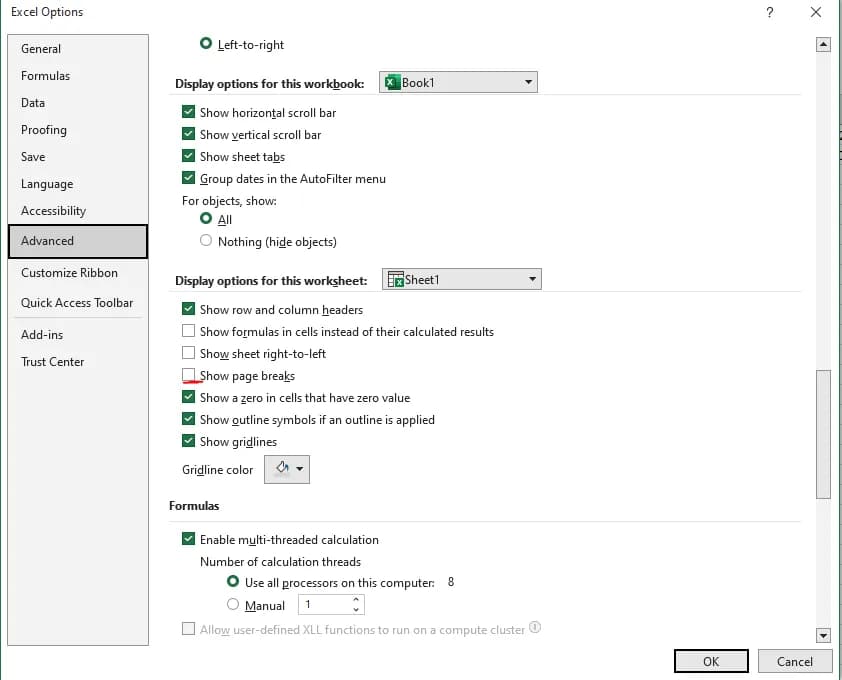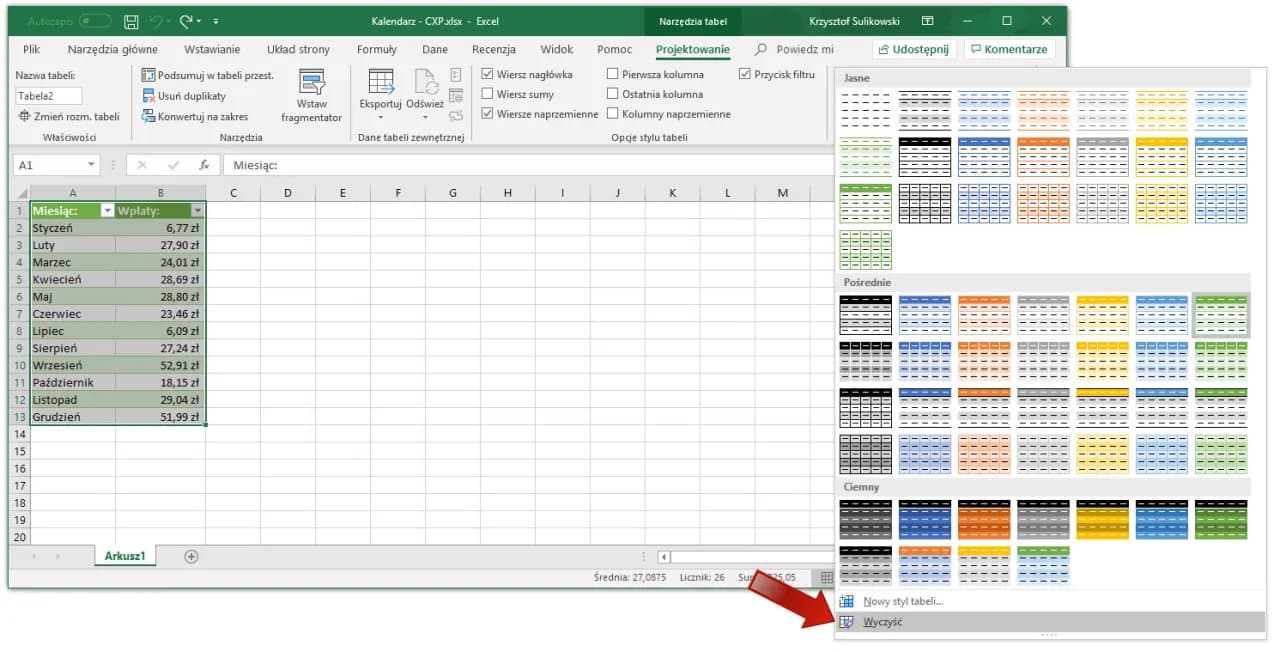Usuwanie linii w Excelu może być niezbędne, gdy chcesz poprawić wygląd swojego arkusza lub przygotować go do druku. W Excelu istnieje kilka różnych rodzajów linii, które mogą pojawić się, takich jak linie siatki, rysunki lub kształty. Każdy z tych typów wymaga innego podejścia do usunięcia. W tym artykule przedstawimy proste metody, które pozwolą Ci skutecznie pozbyć się niechcianych linii w Excelu.
Oferowane metody są łatwe do zastosowania i pozwalają na dostosowanie arkusza do Twoich potrzeb. Niezależnie od tego, czy chcesz usunąć linie siatki, rysunki czy inne obiekty, znajdziesz tu odpowiednie rozwiązania. Przygotuj się na to, aby Twój arkusz stał się bardziej przejrzysty i estetyczny.
Kluczowe informacje:- Metoda 1: Użyj funkcji "Idź do specjalnego", aby usunąć obiekty w arkuszu.
- Metoda 2: Skorzystaj z dodatku Kutools dla Excel, aby szybko usunąć ilustracje i obiekty.
- Metoda 3: Wyłącz linie siatki w menu Widok lub dostosuj ustawienia drukowania w zakładce Układ strony.
- Różne metody pozwalają na usunięcie różnych typów linii w Excelu, dostosowując się do Twoich potrzeb.
Jak usunąć linie w Excelu - ogólne metody i wskazówki
W Excelu istnieje wiele typów linii, które można usunąć, w tym linie siatki i inne elementy wizualne. Zrozumienie tych różnic jest kluczowe, aby skutecznie zarządzać arkuszem i uzyskać pożądany wygląd dokumentu. Usunięcie niechcianych linii może poprawić czytelność danych i sprawić, że arkusz będzie bardziej estetyczny.
W celu usunięcia linii w Excelu, można skorzystać z kilku prostych metod. Na przykład, aby wyłączyć linie siatki, wystarczy użyć opcji w menu Widok. Dodatkowo, w przypadku innych typów linii, takich jak kształty, można zastosować funkcje edycyjne. Poznanie tych podstawowych technik pozwoli użytkownikom łatwiej dostosować swoje arkusze do indywidualnych potrzeb.
Wyłączanie linii siatki w opcjach widoku - szybka metoda
Aby szybko wyłączyć linie siatki w Excelu, wystarczy skorzystać z opcji w menu Widok. Po otwarciu arkusza, przejdź do zakładki "Widok" na wstążce. W sekcji "Pokaz" znajdziesz pole wyboru oznaczone jako "Linie siatki". Odznaczenie tego pola natychmiastowo usunie linie siatki z widoku arkusza, co jest szczególnie przydatne, gdy chcesz uzyskać czystszy wygląd dokumentu.
Ta metoda jest nie tylko szybka, ale również bardzo efektywna. Wyłączenie linii siatki nie wpływa na formatowanie komórek ani na dane, które w nich zawarte. Warto zauważyć, że możesz również włączyć lub wyłączyć linie siatki w trybie drukowania, co pozwala na dostosowanie wyglądu dokumentu zarówno na ekranie, jak i w wersji papierowej. Dzięki tej opcji, zarządzanie wizualizacją arkusza staje się prostsze.
Usuwanie rysunków i kształtów w Excelu - skuteczne techniki
Zarządzanie rysunkami i kształtami w Excelu jest kluczowe dla utrzymania porządku i czytelności arkuszy. Często użytkownicy dodają różne elementy wizualne, które mogą odwracać uwagę od danych. Dlatego umiejętność ich usuwania jest niezbędna. Istnieje wiele technik, które pozwalają na skuteczne usuwanie rysunków, co przyczynia się do lepszego zrozumienia prezentowanych informacji. Warto znać kilka podstawowych metod, aby w razie potrzeby szybko przywrócić porządek w arkuszu.
Usuwanie pojedynczych kształtów w arkuszu - prosta procedura
Aby usunąć pojedyncze kształty w Excelu, należy najpierw zidentyfikować element, który chcemy usunąć. Kliknij na kształt, aby go zaznaczyć. Po zaznaczeniu, naciśnij klawisz Delete na klawiaturze. To szybka metoda, która pozwala na usunięcie niechcianych kształtów bez większego wysiłku. W przypadku trudności w zaznaczeniu kształtu, upewnij się, że nie jest on zablokowany lub schowany za innymi elementami.
Jeśli kształt nie reaguje na klawisz Delete, spróbuj kliknąć prawym przyciskiem myszy na kształcie i wybrać opcję "Usuń" z menu kontekstowego. Ta metoda jest przydatna, gdy masz wiele kształtów w arkuszu i chcesz usunąć tylko jeden z nich. Pamiętaj, że usunięcie kształtu jest trwałe, więc zawsze warto upewnić się, że nie jest on potrzebny przed jego usunięciem.
- Prostokąt: Zaznacz i naciśnij Delete lub kliknij prawym przyciskiem myszy i wybierz "Usuń".
- Koło: Użyj tej samej metody, co dla prostokąta, aby usunąć.
- Strzałka: Zaznacz strzałkę i usuń ją za pomocą klawisza Delete.
- Tekst w kształcie: Kliknij na kształt, a następnie naciśnij Delete.
Usuwanie wielu kształtów jednocześnie - efektywne podejście
Aby usunąć wiele kształtów jednocześnie w Excelu, możesz skorzystać z funkcji zaznaczania. Przytrzymaj klawisz Ctrl i klikaj na każdy kształt, który chcesz usunąć. Po zaznaczeniu wszystkich kształtów, naciśnij klawisz Delete. To efektywna technika, która pozwala na szybkie usunięcie wielu elementów bez potrzeby ich usuwania pojedynczo.
Inną metodą jest użycie funkcji "Idź do specjalnego". Wybierz wszystkie kształty w arkuszu, klikając na "Strona główna", następnie "Znajdź i wybierz", a potem "Przejdź do specjalnego". Wybierz "Obiekty" i kliknij "OK". Wszystkie kształty zostaną zaznaczone, co pozwoli na ich jednoczesne usunięcie. To podejście jest szczególnie przydatne, gdy masz dużą liczbę kształtów do usunięcia.
Czytaj więcej: Jak obliczyć wartość netto w Excelu i uniknąć kosztownych błędów
Rozwiązywanie problemów z usuwaniem linii w Excelu - praktyczne porady

Podczas pracy z Excel, użytkownicy mogą napotkać różne problemy związane z usuwaniem linii, które mogą być frustrujące. Często zdarza się, że linie nie znikają mimo prób ich usunięcia. W takich przypadkach ważne jest, aby zrozumieć, co może być przyczyną tego problemu. Wiele osób nie zdaje sobie sprawy, że niektóre linie mogą być związane z formatowaniem komórek lub innymi ustawieniami, które wymagają dodatkowej uwagi.
Innym częstym problemem jest sytuacja, w której linie siatki nie są widoczne, mimo że powinny być. Może to być spowodowane ustawieniami widoku lub problemami z drukowaniem. Aby skutecznie rozwiązać te problemy, warto znać kilka praktycznych porad i technik, które pomogą w usuwaniu linii w Excelu. W tym celu można skorzystać z opcji formatowania lub przywrócić domyślne ustawienia, co często rozwiązuje problem.
Dlaczego linie nie znikają po usunięciu - najczęstsze przyczyny
Jednym z najczęstszych powodów, dla których linie nie znikają po usunięciu, jest fakt, że mogą być one częścią formatu komórek. Na przykład, jeśli linie są ustawione jako granice komórek, to ich usunięcie wymaga zmiany formatu tych komórek. Użytkownicy często zapominają, że granice są różne od linii siatki, co może prowadzić do nieporozumień.
Innym powodem, dla którego linie mogą się utrzymywać, jest zablokowanie arkusza lub włączenie opcji "Zablokuj okno". W takich przypadkach, nawet jeśli użytkownik próbuje usunąć linie, mogą one nadal być widoczne. Zrozumienie tych przyczyn i ich rozwiązanie jest kluczowe dla skutecznego zarządzania liniami w Excelu. Warto również sprawdzić, czy nie ma aktywnych filtrów lub innych ustawień, które mogą wpływać na widoczność linii.
Jak przywrócić usunięte linie w Excelu - przydatne wskazówki
Aby przywrócić usunięte linie w Excelu, najprostszą metodą jest skorzystanie z funkcji "Cofnij". Możesz to zrobić, naciskając kombinację klawiszy Ctrl + Z zaraz po usunięciu linii. Ta funkcja pozwala na szybkie przywrócenie ostatnich działań, co jest szczególnie przydatne, gdy przypadkowo usuniesz ważne linie siatki lub granice komórek. Inną opcją jest skorzystanie z zakładki "Historia" w Excelu, która może pozwolić na przeglądanie wcześniejszych wersji arkusza. W przypadku, gdy pracujesz w programie Excel w chmurze, takim jak OneDrive lub SharePoint, masz również możliwość przywrócenia wcześniejszej wersji pliku. Regularne zapisywanie pracy oraz korzystanie z opcji "Przywróć" to kluczowe kroki, które pomogą uniknąć utraty ważnych elementów w arkuszu.Jak efektywnie zarządzać formatowaniem w Excelu dla lepszej organizacji
Aby jeszcze lepiej zarządzać formatowaniem w Excelu, warto zainwestować czas w naukę korzystania z narzędzi do stylizacji i formatowania warunkowego. Dzięki formatowaniu warunkowemu możesz automatycznie zmieniać kolory komórek, czcionki lub obramowania w zależności od wartości danych. To nie tylko ułatwia analizę danych, ale także pomaga w wizualnym porządkowaniu arkuszy, co jest szczególnie przydatne w dużych projektach. Na przykład, możesz ustawić regułę, która podświetla wszystkie wartości powyżej określonej liczby, co pozwoli szybko zidentyfikować kluczowe dane.Warto również rozważyć użycie szablonów i makr do automatyzacji powtarzalnych procesów formatowania. Szablony mogą pomóc w zachowaniu spójności w różnych arkuszach, a makra mogą zautomatyzować czynności, takie jak usuwanie linii czy formatowanie komórek. Dzięki tym zaawansowanym technikom, Twoje arkusze będą nie tylko bardziej estetyczne, ale również bardziej funkcjonalne, co przekłada się na wydajność pracy.